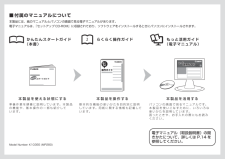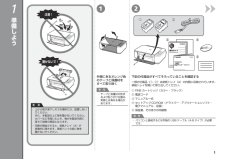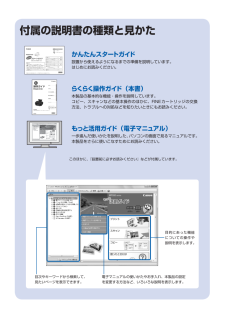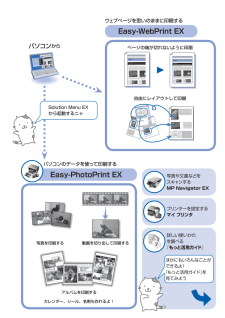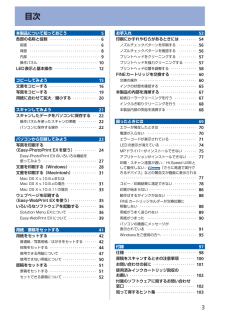Q&A
取扱説明書・マニュアル (文書検索対応分のみ)
"パソコン"2 件の検索結果
"パソコン"160 - 170 件目を表示
全般
質問者が納得スキャナーで取り込んだファイルがPDFということはありませんか。
PDFは画像ファイルではないので、JPGファイルかTIFFファイルに設定して取り込んでみてください。
5057日前view172
全般
質問者が納得補足にご意見、ありがとうございます。2600Kは申し分ない高性能ですし、グラボとの相性も良いです。構成も羨ましいほど問題ありません。スペック的にも他ゲームもカバーしています。
動画鑑賞はもちろん、ディスク焼きもDVDスーパーマルチなら焼けないものはないです。ライティングソフト次第で何でも‥ゴホゴホ ry) また私でよろしければお答え致しますm(__)m
こんにちは。
CPU:Core i7 2600でいいと思います。右にKが付くのはOC(オーバークロック)専用で、グラボがGTX-580~590、電...
5167日前view77
重 要スタートガイド最初にかならずお読みくださいご使用前にかならず本書をお読みください。いつでも使用できるように大切に保管してください。かんたん守っていただきたい重要事項が書かれています。製品の故障・損傷や誤った操作を防ぐために、かならずお読みください。本書では、Windows 7 operating system を Windows 7、Windows Vista operating system を Windows Vista と記載しています。本書では、Windows 7 Home Premium および Mac OS X v.10.6.xの画面で説明しています。特にお断りがない場合は、Windows 7 の画面を記載しています。••記号について禁止事項です。してはいけない内容を示しています。準備しよう・・・・・・・・・・・・・・・・・・・・・・・・・・・・・・P.11使ってみよう・・・・・・・・・・・・・・・・・・・・・・・・・・・・P.15P.16コピーしよう・・・・・・・・・・・・・・・・・・・・・・・・・・・・・パソコンから写真を印刷しよう・・・・・・・・・・・・・5ソフトウェアをインストールし...
付属のマニュアルについて ■らくらく操作ガイド もっと活用ガイド(電子マニュアル)準 備 作 業 を順 番に説 明しています。本 製 品の 機 能 や、基 本 操 作 の 一 部も 紹 介して います。基 本 的 な 機 能 の 使 いかたを目的別に説 明 しています。用 紙に関する情 報も記 載して います。パソコンの 画 面 で見るマニュアルで す。 本 製 品を 使 いこな すために、い ろい ろな 使 いかたを 説 明しています。 困ったときや、お 手入れの 際にもお 読 み ください 。本 製品を使える状 態にする 本 製品を操作する 本 製品を活用する電子マニュアル(取扱説明書)の開きかたについて、詳しくは P.14 を 参照してください。本製品には、紙のマニュアルとパソコンの画面で見る電子マニュアルがあります。電子マニュアルは、『セットアップ CD-ROM』に収録されており、ソフトウェアをインストールするときにパソコンにインストールされます。Model Number: K10355 (MP280)かんたんスタートガイド(本書)
11 2注意 !置かないで !A3 452 1A準備しよう上から物が落下しそうな場所には、設置しないでください。 また、本製品の上に物を置かないでください。 カバーなどを開いたとき、物が本製品内部に 落ちて故障の原因となります。印刷が開始されると、排紙トレイ(A)が 自動的に開きます。排紙トレイの前に物を 置かないでください。・・重 要外側にあるオレンジ色のテープと保護材を・ すべて取り除くテープと保護材の形状および貼り付け位置は、 実際とは異なる場合が あります。・参 考下記の付属品がすべてそろっていることを確認する① FINE カートリッジ(カラー・ブラック)② 電源コード③ マニュアル一式④ セットアップ CD-ROM(ドライバー・アプリケーションソフト・ 電子マニュアル 収録)⑤ 保証書、そのほかの印刷物パソコンと接続するには市販の USB ケーブル(A-B タイプ)が必要 です。・参 考一部の付属品(①、②)は排紙トレイ(A)の内側に収納されています。排紙トレイを開いて取り出してください。
6G71 21 準備しよう電源コードを本製品の左側面にある差込口とコンセントに、しっかり・ 差し込むまだ USB ケーブルで本製品と パソコンを接続しないでください。原稿台カバーは、かならず閉じて操作してください。・・重 要電源ボタン(G)を押し、電源・ボタンが緑色に点灯したことを確認 する重 要電源プラグを抜くときは、かならず操作パネルのランプがすべて消えたことを確認してから抜いてください。操作パネルのランプが点灯または点滅中に電源プラグを 抜くと、FINE カートリッジの乾燥や目づまりの原因となり、きれいに印刷でき なくなる場合があります。・電源コードを接続してから電源ボタン が有効になるまで、約 4 秒かかります。・参 考電源を切るときはかならず次の手順で操作してください。電源が切れるまで、約 40 秒動作音が続く場合があります。① 電源ボタンを押して電源を切る② 操作パネルのランプがすべて消えたことを確認する重 要
※上記番号をご利用いただけない方は 043-211-9631 をご利用ください。※IP電話をご利用の場合、プロバイダーのサービスによってつながらない場合があります。※受付時間は予告なく変更する場合があります。あらかじめご了承ください。●キヤノンお客様相談センター 050-555-90015PIXUS ・インクジェット複合機に関するご質問・ご相談は、 上記 の窓口にお願いいたします。年賀状印刷に関するお問い合わせは、下記専用窓口にお願いいたします。年賀状印刷専用窓口 050-555-9001 9(受付期間:11/1 ~1/15)【受付時間】〈平日〉9:00 ~ 20:00、 〈土日祝日〉10:00 ~ 17:00(1/1~1/3 は休ませていただきます )●キヤノン PIXUS ホームページ canon.jp/pixus新製品情報、Q&A、各種ドライバーのバージョンアップなど製品に関する情報を提供しております。※通信料はお客様のご負担になります。FINEカートリッジについてのご注意・FINEカートリッジに穴を開けるなどの改造や分解をすると 、インクが漏れ 、本製品の故障の原因となることがあります 。改...
目的にあった機能についての操作や説明を表示します。付属の説明書の種類と見かたかんたんスタートガイド設置から使えるようになるまでの準備を説明しています。はじめにお読みください。らくらく操作ガイド(本書)本製品の基本的な機能・操作を説明しています。コピー、スキャンなどの基本操作のほかに、FINEカートリッジの交換方法、トラブルへの対処などを知りたいときにもお読みください。もっと活用ガイド(電子マニュアル)一歩進んだ使いかたを説明した、パソコンの画面で見るマニュアルです。本製品をさらに使いこなすためにお読みください。このほかに、『設置前に必ずお読みください』などが付属しています。目次やキーワードから検索して、見たいページを表示できます。電子マニュアルの使いかたやお手入れ、本製品の設定を変更する方法など、いろいろな説明を表示します。
4パソコンと接続してご使用になるためには、ドライバーなどのソフトウェアをパソコンのハードディスクに コピーする(インストールする)ことが必要です。 インストールには、約 20 分かかります(ご使用の パソコンの環境、およびインストールされるアプリ ケーションソフトの数によって異なります)。•起動しているすべてのプログラムは、あらかじめ終了して おいてください。管理者(Administrators グループのメンバー)として ログオンしてください。インストール処理中は、ユーザーの切り替えを行わないでください。インストールの途中でインターネット接続が発生することが あります。通信料はお客様のご負担になります。インストールの途中でパソコンが再起動する場合があります。画面の指示に従ってください。再起動中は『セットアップ CD-ROM』を取り出さないでください。 再起動のあと、インストールが再開します。本製品が対応しているパソコンの環境については、『らくらく操作ガイド』の「仕様」を参照してください。・・重 要USB ケーブルはまだ接続しないでくださいソフトウェアをインストールしようもし、ドライバーなどをインストールす...
A2 133104 ソフトウェアをインストールしようパソコンの電源を入れて、『セットアップ CD-ROM』を CD-ROM・ドライブに入れるWindows の場合は、プログラムが自動的に起動します。電源ボタン(A)を押し、本製品の電源を切る電源が切れるまで、約 40 秒動作音が 続く場合があります。参 考Windows をご使用の場合プログラムが自動的に起動しない場合は、[コンピューター]または[マイ コンピュータ]の CD-ROM アイコンをダブルクリックします。CD-ROMの内容が表示されたら、「MSETUP4.EXE」をダブルクリックしてください。・まだ USB ケーブルで本製品とパソコンを接続しないでください。 すでに接続している場合は、パソコン側の USB ケーブルを抜いてください。・重 要Windows 7/Windows Vista のみWindows XP の場合は へ[自動再生]画面の[Msetup4.exe の実行]をクリックした・あと、[ユーザー アカウント制御]ダイアログボックスで[はい]または[続行]をクリックする以降の手順で[ユーザー アカウント制御]ダイアログボックスが表示され...
パソコンからEasy-WebPrint EXウェブページを思いのままに印刷するEasy-PhotoPrint EXパソコンのデータを使って印刷する詳しい使いかたを調べる『もっと活用ガイド』写真を印刷するページの端が切れないように印刷自由にレイアウトして印刷写真や文書などをスキャンするMP Navigator EXプリンターを設定するマイ プリンタほかにもいろんなことができるよ!『もっと活用ガイド』を見てみようSolution Menu EXから起動するニャカレンダー、シール、名刺も作れるよ!アルバムを印刷する動画を切り出して印刷する
目次本製品について知っておこう5各部の名称と役割・・・・・・・・・・・・・・・・・・・・・・・・・・・ 6前面・・・・・・・・・・・・・・・・・・・・・・・・・・・・・・・・・・・・・ 6背面・・・・・・・・・・・・・・・・・・・・・・・・・・・・・・・・・・・・・ 8内部・・・・・・・・・・・・・・・・・・・・・・・・・・・・・・・・・・・・・ 9操作パネル・・・・・・・・・・・・・・・・・・・・・・・・・・・・・・ 10LED表示と基本操作・・・・・・・・・・・・・・・・・・・・・・ 12コピーしてみよう15文書をコピーする・・・・・・・・・・・・・・・・・・・・・・・・・ 16写真をコピーする・・・・・・・・・・・・・・・・・・・・・・・・・ 19用紙に合わせて拡大/縮小する・・・・・・・・・・・・・ 20スキャンしてみよう21スキャンしたデータをパソコンに保存する・・・ 22操作パネルを使ったスキャンの準備・・・・・・・・・・ 22パソコンに保存する操作・・・・・・・・・・・・・・・・・・・ 22パソコンから印刷してみよう2写真を印刷する (Easy-PhotoPrin...
- 1